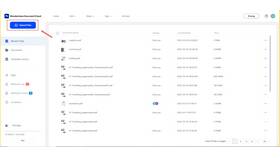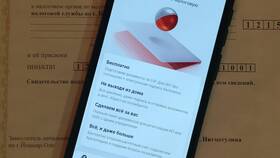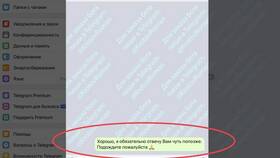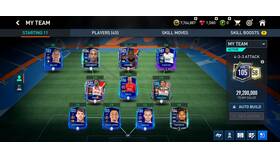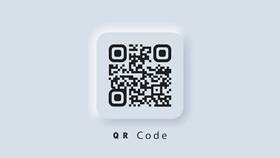| Причина | Объяснение |
| Синхронизация по умолчанию | Автоматическая настройка при установке Windows |
| Облачное резервное копирование | Защита данных от потери |
| Мультиплатформенный доступ | Возможность работы с файлами с разных устройств |
- Файлы автоматически загружаются в облако
- Изменения синхронизируются между устройствами
- Доступ к файлам возможен без интернета (офлайн-копии)
- Документы
- Изображения
- Рабочий стол
- Загрузки
| Преимущество | Описание |
| Доступность | Работа с файлами с любого устройства |
| Безопасность | Защита от потери данных при поломке ПК |
| История версий | Возможность восстановления предыдущих редакций |
- Открыть свойства папки "Документы"
- Перейти на вкладку "Расположение"
- Нажать "Восстановить значения по умолчанию"
- Или указать новый путь вручную
- Подтвердить перемещение файлов
- Заполнение облачного хранилища
- Конфликты версий при редактировании с разных устройств
- Задержки синхронизации при медленном интернете
- Необходимость постоянного входа в учетную запись
| Настройка | Где найти |
| Выбор папок для синхронизации | Параметры OneDrive → Учетная запись |
| Освобождение места | Файлы по запросу |
| Отключение синхронизации | Параметры OneDrive → Прекратить синхронизацию |
Размещение папки "Документы" в OneDrive обеспечивает удобство работы и безопасность хранения данных. Пользователь может как воспользоваться преимуществами облачной синхронизации, так и изменить расположение папки согласно своим предпочтениям через стандартные настройки системы.